常時SSLについて
ウェブサイト上のやり取りを暗号化し、安全性を高める仕組みが SSL です。
セキュリティが重視される昨今では、ウェブサイト全体で常にSSL通信が行われる「常時SSL」が推奨されています。
また、最新サーバーでは新しい通信規格「HTTP/2」に対応しており、SSL化により表示速度の大幅な向上が見込まれます。
SSL証明書の取得
はじめに、SSL化されたURL https:// を取得します。
エコノミープランをご利用のお客様
独自ドメイン毎に審査、認証を経て発行されるSSL証明書を無料でご利用いただけます。
より信頼性の高いブランドのSSL証明書も是非ご検討ください。
例)https://www.example.com/
- オプションサービス「独自SSL」
- SSL化されたURLの取得後も、従来のURL http:// が無効になることはなく、併用できます。
- 他社サーバーで独自ドメインのSSL化がお済みのお客様は、「SSL証明書の事前発行」によりSSL通信を維持したままサーバー移転出来ます。
ウェブサイトのSSL化
SSL化されたURLにアクセスし、ブラウザで鍵マークが表示されることをご確認ください。
ブラウザの鍵マークが表示されない場合
ページ内の画像、CSS、JavaScriptなど、従来の非SSLで読み込まれている箇所を探します。
HTML例
<html>
<head>
<link rel="stylesheet" href="http://www.example.com/style.css" />
</head>
<body>
<p><img src="http://www.example.com/banner.gif" /></p>
<p><a href="/link.html"><img src="/image/link.gif" /></a></p>
</body>
</html>
非SSL http:// で読み込まれている箇所を、全て https:// に修正します。
SSLのURLに転送(リダイレクト)
従来通り非SSLのURLにアクセスされた場合は、SSL通信が行われません。
常時SSL化する為には、URL転送が必要になります。
URL転送の動作例
「http://」から「https://」に転送
- http://www.just-size.net/→ https://www.just-size.net/
.htaccess 設定例
設定ファイル .htaccess にて、URL転送を設定します。
上記のように設定し、SSL化するディレクトリ(public_html の直下)に .htaccess をアップロードします。
- 既存の設定を上書きされないようご注意ください。
- ご不明な場合は、設定の代行をご相談ください。
関連ページ
- マニュアル「.htaccess アクセス制御」
WordPress の常時SSL化
ブログツール WordPress をご利用のお客様は、管理画面からURL変更を行ってください。
- WordPressの管理画面にログインします。
- 「設定」から「一般設定」をクリックします。
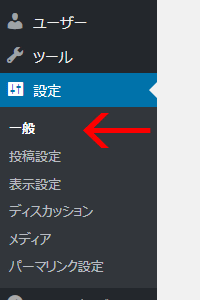
- 「WordPress アドレス (URL)」と「サイトアドレス (URL)」を変更します。
変更例
WordPress アドレス (URL) http://www.example.jp/wordpress SSLのURLに変更 WordPress アドレス (URL) https://www.example.jp/wordpress サイトアドレス (URL) http://www.example.jp SSLのURLに変更 サイトアドレス (URL) https://www.example.jp - http:// から https:// に変更します。
この部分以外(ドメイン名やディレクトリ名)を変更されないようご注意ください。
- エコノミープランの仮URL http://○○○.just-size.net/ はSSLに対応しておりません。独自ドメインをご利用ください。
- http:// から https:// に変更します。
- 「変更を保存」ボタンをクリックします。
- WordPressのサイトアドレスにアクセスし、ブラウザで鍵マークが表示されることをご確認ください。
- 最後に、SSL化されたURLへの転送を設定します。
ブラウザの鍵マークが表示されない場合
記事やページ内、テーマ内の画像、CSS、JavaScriptなどが、従来の非SSLで読み込まれている事が考えられます。
各記事やテーマファイルをチェックし、全て https:// に修正する必要があります。
修正箇所が多い場合は、自動化プラグイン「Really Simple SSL」が便利です。
freo の常時SSL化
ブログツール freo をご利用のお客様は、設定ファイルの修正が必要となります。
- freo 設置ディレクトリ内の設定ファイル config.php をFTPでダウンロードします。
- ファイル config.php を編集(テキストエディタで開く)します。
次のように「設置URL」の http:// を https:// に変更します。
変更前
//設置URL
define('FREO_HTTP_URL', 'http://www.example.com/freo/');変更後
//設置URL
define('FREO_HTTP_URL', 'https://www.example.com/freo/');- エコノミープランの仮URL http://○○○.just-size.net/ はSSLに対応しておりません。独自ドメインをご利用ください。
- config.php をアップロードし、上書きします。
設定ファイルのパーミッションが 400(書き換え不可、読み込み許可)になっている場合は、上書きの際に 600(書き換え・読み込み許可)への変更が必要となります。 上書き後は 400 又は 404 にお戻しください。
- SSL化された freo のURLにアクセスし、ブラウザで鍵マークが表示されることをご確認ください。
- 最後に、SSL化されたURLへの転送を設定します。
ブラウザの鍵マークが表示されない場合
記事やページ内、テンプレート内の画像、CSS、JavaScriptなどが、従来の非SSLで読み込まれている事が考えられます。 各記事やテンプレートをチェックし、全て https:// に修正する必要があります。